طريقة تنشيط ويندوز 10 برو عبر حساب مايكروسوفت
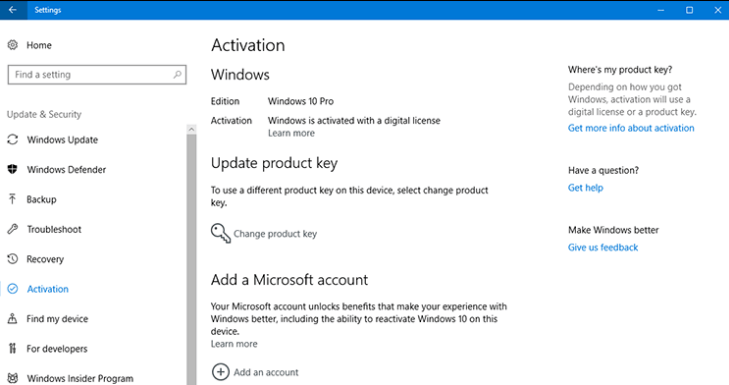
اساليب النتشيط المختلفة
الترخيص الرقمي
يُعد الترخيص الرقمي (يسمى التفويض الرقمي في الإصدار 1511 من Windows 10) أسلوب تنشيط في Windows 10 لا يتطلب منك إدخال مفتاح منتج . إذا قمت بالترقية مجانًا إلى Windows 10 من نسخة منشطة من Windows 7 أو Windows 8.1 ، فستحصل على ترخيص رقمي بدلاً من مفتاح المنتج .
مفتاح منتج
مفتاح منتج Windows عبارة عن رمز من 25 حرفًا يُستخدم لتنشيط Windows. وهو يبدو كما يلي :
لا تحتفظ Microsoft بسجل لمفاتيح برامج المنتجات شراؤها . ترتبط التراخيص الرقمية مباشرة بحساب Microsoft الخاص بك .
للحصول على المساعدة في العثور على مفتاح المنتج ، راجع البحث عن مفتاح منتج Windows .
يتم توصيل التراخيص الرقمية بحساب Microsoft الخاص بك ، لذا لا يوجد أي شيء تحتاج إليه للعثور على جهاز الكمبيوتر الخاص بك . يتم ضبط كل شيء بمجرد توصيل الكمبيوتر بالإنترنت ويمكنك تسجيل الدخول إلى حساب Microsoft الخاص بك . راجع ما أسلوب التنشيط الذي أحتاج إليه لتحديد ما إذا تم تنشيط النسخة الأصلية من Windows 10 باستخدام أي ترخيص رقمي . إذا لم يكن لديك مفتاح منتج أو ترخيص رقمي ، فيمكنك شراء ترخيص Windows 10 بعد اكتمال التثبيت . حدد زر البدء ثم الإعدادات ثم التحديث والأمان ثم التنشيط . ثم حدد انتقال إلى Store للانتقال إلى Microsoft Store ، حيث يمكنك شراء ترخيص Windows 10 .
كيفية ربط مفتاح تفعيل ويندوز 10 بحسابك على مايكروسوفت
يجب أن يكون لديك حساب على مايكروسوفت وربطه بويندوز 10 . إذاً إن لم يكن لديك حتى الان حساب على مايكروسوفت يُمكنك إنشاء واحد جديد . بعد الانتهاء قم بفتح قائمة إبدأ Start ثم تشغيل تطبيق Settings أو بدلاً من ذلك يُمكنك الضغط على زر شعار الويندوز + حرف i معاً فى نفس الوقت على الكيبورد ، بمجرد أن تفتح لك نافذة تطبيق Settings قم بالتوجه إلى قسم Update & Security ثم اضغط على Activation من القائمة الجانبية . على الجهة اليُمنى سيظهر لك إصدار ويندوز 10 سواء هوم أو برو أو إنتربرايز وايضاً حالة التنشيط .

بالأسفل ستلاحظ ظهور زر Add an account كما موضح فى الصورة أعلاه ، قم بالضغط على هذا الزر لتظهر لك نافذة المطالبة بتسجيل الدخول بحسابك على مايكروسوفت ، فقم بكتابة البريد الالكتروني وكلمة السر ثم اضغط على sign in وفى حالة إذا كنت مفعل خاصية التحقق بخطوتين فى الحساب فقم بكتابة الكود المرسل لرقم هاتفك ليتم التحقق من هويتك ، بعد ذلك ستختفي نافذة التسجيل .

وستظهر لك رسالة “Windows is activated with a digital license linked to your Microsoft account” أمام خانة حالة التنشيط Activation أي أن مفتاح أو كود تفعيل الويندوز أصبح مرتبط بالحساب الخاص بك على مايكروسوفت .
فى المرات القادمة عند محاولتك لـ تثبيت ويندوز جديد على نفس الجهاز أو تغيير اياً من قطع الهاردوير فى الجهاز ، ستلاحظ انه تم الغاء التفعيل وظهور رسالة الخطأ Windows is not activated on the device أمام خانة حالة التنشيط ، فقم بالضغط على Troubleshoot ثم اضغط على I changed hardware on the device recently من النافذة التى ستظهر لك ، ثم اضغط Next وبعدها سيطلب منك تسجيل الدخول بحسابك على مايكروسوفت للتحقق من الهوية . ثم اضغط على زر Activate وبعدها سيتم تفعيل نسخة الويندوز مجدداً .





